千千静听音效插件使用方法
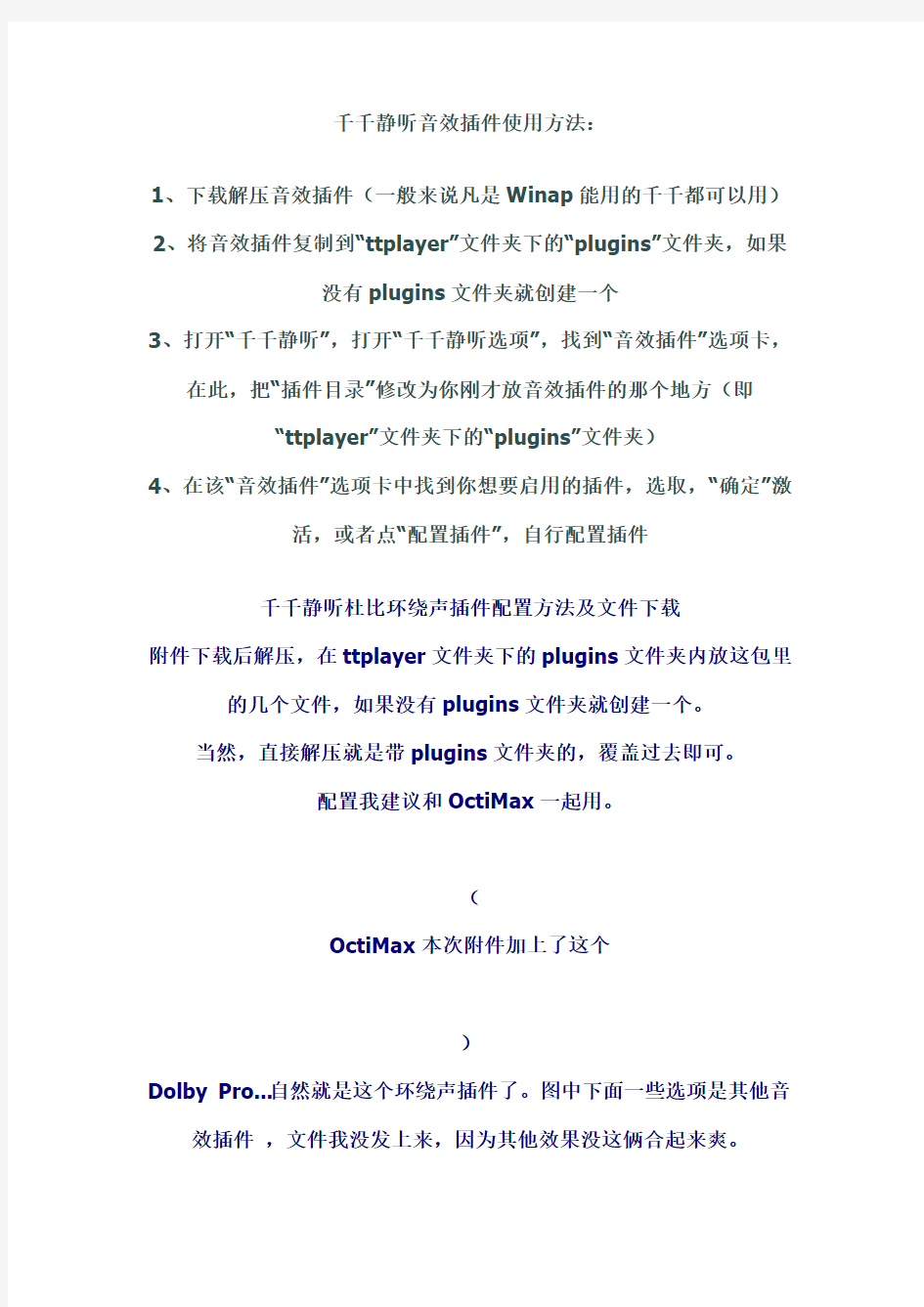
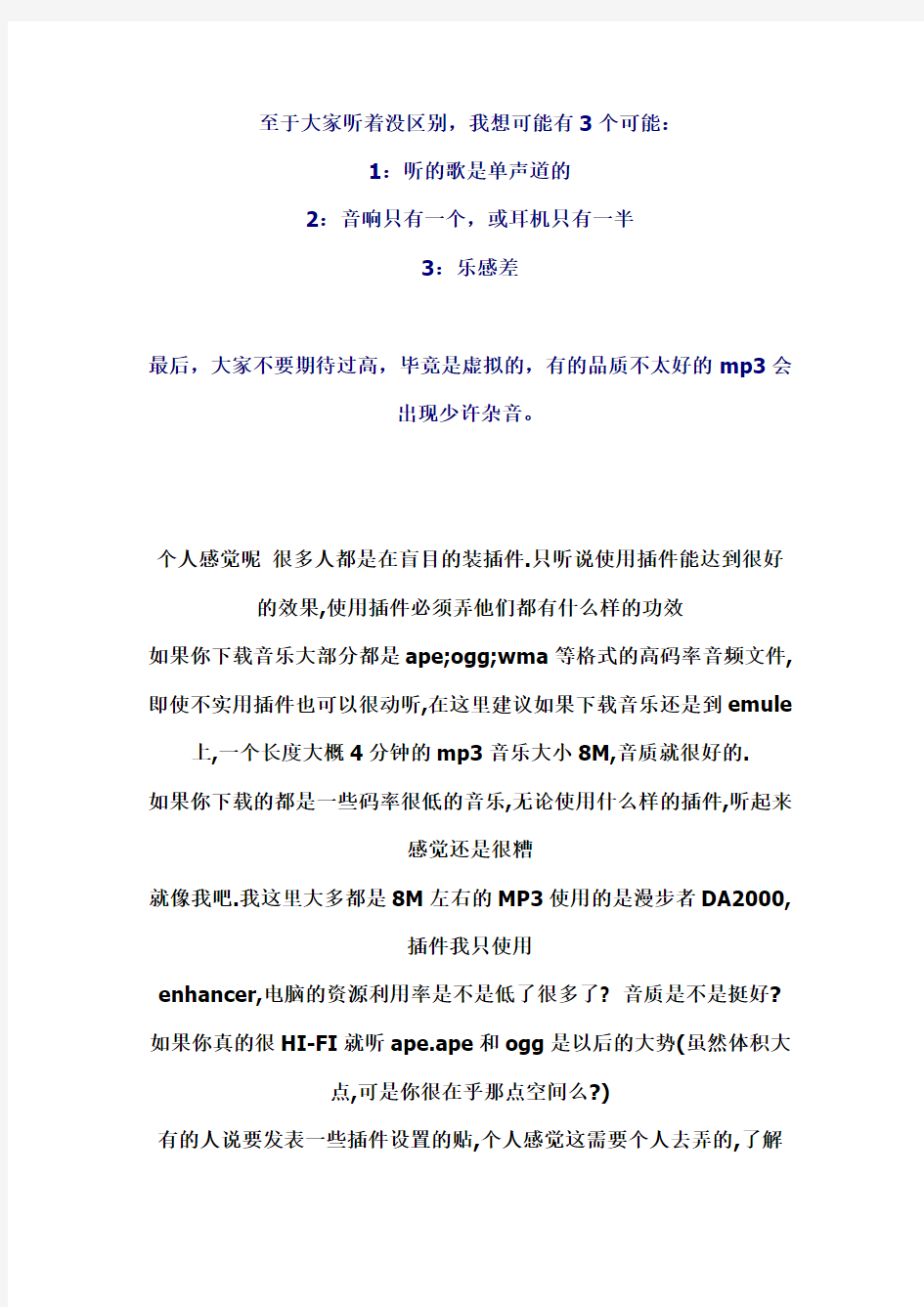
千千静听音效插件使用方法:
1、下载解压音效插件(一般来说凡是Winap能用的千千都可以用)
2、将音效插件复制到“ttplayer”文件夹下的“plugins”文件夹,如果
没有plugins文件夹就创建一个
3、打开“千千静听”,打开“千千静听选项”,找到“音效插件”选项卡,
在此,把“插件目录”修改为你刚才放音效插件的那个地方(即
“ttplayer”文件夹下的“plugins”文件夹)
4、在该“音效插件”选项卡中找到你想要启用的插件,选取,“确定”激
活,或者点“配置插件”,自行配置插件
千千静听杜比环绕声插件配置方法及文件下载
附件下载后解压,在ttplayer文件夹下的plugins文件夹内放这包里的几个文件,如果没有plugins文件夹就创建一个。
当然,直接解压就是带plugins文件夹的,覆盖过去即可。
配置我建议和OctiMax一起用。
(
OctiMax本次附件加上了这个
)
Dolby Pro...自然就是这个环绕声插件了。图中下面一些选项是其他音效插件,文件我没发上来,因为其他效果没这俩合起来爽。
至于大家听着没区别,我想可能有3个可能:
1:听的歌是单声道的
2:音响只有一个,或耳机只有一半
3:乐感差
最后,大家不要期待过高,毕竟是虚拟的,有的品质不太好的mp3会
出现少许杂音。
个人感觉呢很多人都是在盲目的装插件.只听说使用插件能达到很好的效果,使用插件必须弄他们都有什么样的功效
如果你下载音乐大部分都是ape;ogg;wma等格式的高码率音频文件,即使不实用插件也可以很动听,在这里建议如果下载音乐还是到emule 上,一个长度大概4分钟的mp3音乐大小8M,音质就很好的.
如果你下载的都是一些码率很低的音乐,无论使用什么样的插件,听起来
感觉还是很糟
就像我吧.我这里大多都是8M左右的MP3使用的是漫步者DA2000,
插件我只使用
enhancer,电脑的资源利用率是不是低了很多了? 音质是不是挺好?如果你真的很HI-FI就听ape.ape和ogg是以后的大势(虽然体积大
点,可是你很在乎那点空间么?)
有的人说要发表一些插件设置的贴,个人感觉这需要个人去弄的,了解
了插件的大体功能,就可以配置出自己认为很棒的效果,有的人喜欢blues效果;有的人喜欢hip-pop;有的人喜欢metal;有的人追求superbass....所以还是随着自己喜欢的风格去设置较为妥当
一个大家很关注的问题这个插件是否支持千千静听V5 ?是的
顺便说一下哦这个插件得重新安装一下....
1、Dee 汉化版,绝对可以称得上是Winamp 上的一款五星级声效插件。它是一个可以显著增加Winamp声音还原效果的音效增强插件。内置了多个预设文件,能使你在最短的时间内将音质设置到最佳的效果。若你有一套不错的高保真音响或耳麦,那么你定会对它在低音方面
的表现赞叹不已!
2、crossfeed ,一个据说可以有效解决长时间佩戴耳机造成的听觉疲劳
的效果器插件。
3、Enhancer ,出色的Winmap 音效增强插件程序,无论是使用界面还是音效增强效果都可与DFX 一较高下,尤其是它的声音放大功能非常适合那些使用耳脉的听者。此插件程序通过补偿连接到你个人电脑上的音频系统的失帧的音频文件使声音变得更加丰满动听。若你拥有非常棒的的声效系统,此声效插件程序通常能让声音变得更加完美。同时也
支持面板模式,
4、Octimax ,可挑战DFX 的Winamp2 音效插件,绝佳的音效效果处理插件,能使声音变的清晰和富有层次感,让MP3 的声音具有CD
般清澈透明感觉。
5、iZotope Ozone ,这是一个界面非常非常酷的Winamp DSP 插件(似
乎挺难玩的),可以酝造出多种声音环境,提供了几十种预设的配置方案供你选择,可以让你的Winamp 播放效果更上一个台阶。izOzone 包括以下几大项激动人心的母带处理效果:10段均衡器、混响器、电平标准化、高质量的采样精度转换、多段激励器、多段动态处理、多段立体声扩展、总输入/输出电平调节。每项效果都至少有两个以上的界面供设置、调整或查看,点击效果名称前面的按钮可以进入该效果的设置界面,点击ACTIVE前面的小灯可以激活或关闭该效果(关闭后该效果
不作用)。
6、SOrient,inc softAMP virtualsound 插件
SoftAmp VirtualSound使用四个虚拟扬声器来达到完美的次声效7、nullsoft 信号处理工作室DSP Nullsoft自己的信号处理工作室
让播放器按要求处理音频信号,包括优化音效,其实它也算不上是一个好的音效插件,它可以加载相关预设达到一些效果(失真等),
8、DeFX 据说可以消除90%人声的阿插件
9、dfx
DFX for Winamp 是一个Winamp 专用的音效Plug-In 外掛软件。安装之后可以获得高保真的音响效果,DXF 的开发者是PC 声效处理界公认的领导者Power Technology。Winamp的设计者也认为,DFX 的出现,使Winamp 增强了声效处理能力。DFX 有对MP3 声音文件纠错、复原真音的作用。只要设定好便可让Winamp 播放MP3 或WMA
时的声音具有3D 环绕音场效果。
10、SOrient SoftAmp VirtualSound Plugin for Winamp Version
这个没设置过
用音频插件可以怎强音效但不能提高音质,我一般不提倡用,因为歌曲制作者已将音效调整的非常得当,但我们常用mp3、wma等有损压缩的音乐来听,清晰度和重低音大打折扣,故用音效插件可以挽回些音效!当然,不是所有音效插件都强音效的(比如:iZotope Vinyl),
可以制造一些有趣的效果!
使用方法:千千静听- 选项→音效插件(左边列表)→在右边列表中选中您想要的音效插件(可以多选);若要配置插件,点击左
下角“配置插件”按钮。
○Enhancer 0.17 for 千千静听(推荐)
由Wilson提供
此插件程序通过补偿连接到你个人电脑上的音频系统的失帧的音频文件使声音变得更加丰满动听。若你拥有非常棒的的声效系统,此声效插件程序通常能让声音变得更加完美。
这是一款比较老的插件,相对于大名鼎鼎的DFX来说,它更加小
巧、实用、免费。
主要是把Skin改了,和千千静听的Skin跟贴近了!
○DFX 8.019 for 千千静听(推荐)
由飞鸟异族提供
大名鼎鼎的DFX!
DFX for Winamp 是一款Winamp 专用的音效Plug-In 外挂程序。安装它之后便可在外挂模组中的音效处理与特效外挂模组找到DFX Plug-In,只要设置好便可让播放时的声音具有3D 环绕音场效果。作为一个专业的DSP音频效果插件,它特别是在低音部分和空间
感改善了很多。
安装之后可以获得高保真的音响效果,其开发者是PC 声效处理界公认的领导者Power Technology。DFX 对MP3 声音文件有纠错、复原真音的作用。只要设定好便可让Winamp 播放MP3 或WMA
时的声音具有3D 环绕音场效果。
千千静听专用版,将Dfx 的Winamp 的皮肤改成了千千静听的皮肤,以及一些关于Winamp的信息支持也改成了千千的了!
这是我用Dfx 8.019 for Winamp 版本改写而来,版权归Power
Technology 所有!
○OctiMax 1.51 for 千千静听
由Wilson提供
OctiMax 可以有效增强音效。而且设置非常方便、简捷,音效明显!忘了DFX 吧!有OctiMax 就够了。
由Wilson 修改控制面板!!!
○iZotope Ozone 1.03 for Winamp
由『汉化新世纪』提供
这是一个界面非常非常酷的Winamp DSP 插件,可以酝造出多种声音环境,提供了几十种预设的配置方案供你选择,可以让你的
Winamp 播放效果更上一个台阶。虽然不敢说其效果一定比谁谁好,这是个人主观的问题,但是相信你安装后一定不会删除。为什么?你下
一个回去尝试一下不就知道了。
○iZotope Vinyl 1.0 for Winamp 比较怪异的Winamp 插件,带你进入60、70年代的唱机时代。并不像一般的Winamp 插件力求高保真。它使用电子模拟技术,在音乐中加入磨擦声和机械声,然后你就感觉像在听老唱机了。(调节“擦损”和“灰尘”滑杆能产生较好的效果)。
只汉化了界面与字符串,主界面就一个BMP文件。帮助文件就免了,就那么几个按键,多调试调试就行了,若实在需要帮助文件,从原
版上去拿吧!
○Equalizer 250 波段均衡器1.43 for Winamp
Equalizer 是专用于Winamp 的音效增强插件,它号称250 波段均衡器,允许你用鼠标绘制你想要的曲线和缺口……调整方法相当简单,从理论上来说,可以产生无限可能的音效,是Winamp 内置均衡器的绝佳替代品。能保存、加载预设音效,并可将预设关联到 5 个快
速按钮。
○1by1 压缩和展宽插件v1.1 for Winamp 这是1by1 的作者(Martin Pesch,同时也是mpglib.dll 的作者)编写的简易插件,音效尚可,优点是资源耗用小。
○Dee2.2 for Winamp
由『汉化新世纪』提供
绝对可以称得上是Winamp 上的一款五星级声效插件。在Dee1 出色的声效处理技术基础上,全新的Dee2 又加入了PHAT 处理技术,使得低音、中音和高音有更加完美的表现。内置的67 套声效预设和7 套混响预设可以使您在最短的时间内使用Dee2 达到最佳的音效。若是您有一套不错的高保真音响或耳脉,一定要试试这款插件,听听Dee2 能释放出多大的低音能量。
○Goes 3D (SRS WOW) 2.0r for Winamp WOW 最Cool的Winamp立体声插件,专用的3D音效,SRS实验室的Trubass 和WOW 技术。安装它之后便可在外挂模组中的使用,图形界面超酷,效果不逊于DFX,声音具有3D环绕音场效果。
WOW 功能
一、提供了耳机模式和两种扬声器模式
二、超酷前卫的图形操作界面
三、独有的WOW 和Trubass 技术
本版本是简体中文安装版, 不需要原版支持。安装完成后自动运
行,不需要注册。
如果因其他原因需要注册,您可以按注册步骤进行注册,注册是免费的。如果嫌麻烦,也可以试用以下注册码[用户名=NON][注册码=SavaGe/Phrozen Crew][注册名:wow@https://www.360docs.net/doc/b39229345.html,][注册码:Severe stray hosts broil likely junior folks randomly]
○VirtualSound for Winamp
Winamp 的三大音效插件之一,效果决棒!使用四个虚拟扬声器
来达到完美的因次声效。
此版本已破解,但第一次运行时将弹出注册对话框,注册信息(注册码:WTD4JK8A3H6X2WF7)已输入,确定即可!
○WaveSurround for Winamp
由WAVE公司出品的Winamp的插件(plugin),3D环绕音效外挂程序,有多种预置效果及手动调试,其效果如临场一样,可以记录制作
标准立体制作声音。...
○DeFX-0.97 for 千千静听
由Wilson提供
号称可以消除90%人声的插件。
○Super Equalizer for Winamp
超级均衡器,是均衡器的扩展,可设置项超多,不过比较难用!
○Crossfeed for Winamp
一个据说可以有效解决长时间佩戴耳机造成的听觉疲劳的效果器
插件。
○Nullsoft 信号处理工作室
来自Winamp 5 心海e站
没什么好说的,Nullsoft自己的信号处理工作室,让Winamp 和兼容Winamp 的播放器(如:千千静听)按要求处理音频信号,包括优化音效,其实它也算不上是一个好的音效插件,但我之所以加进来,是因为它十分有趣,它可以加载相关预设达到一些效果(失真等),
也可以自己设置(有难度!),特别是那个AntiPro - Stereo Modulator,可以使您的音响放出有趣的效果!不妨自己去试一下。
千千静听使用技巧二十一招
千千静听使用技巧二十一招 1、千千静听搜索歌词 千千静听是通过识别MP3标签来在线自动搜索歌词的,可现在网上下载的许多MP3文件的标签信息并不完整或文件名杂乱,如“S.H.E的痛快-标题Raciness”这样就会使千千静听无法正常下载到合适的歌词,这时我们可以右击千千静听播放列表中欲识别文件,选择“文件信息命令”,在这里我们可以“偷懒”地点击“从文件名猜测标签”并选择合适的歌曲文件名样式,一般就可以帮助千千静听寻找到合适的歌词了。如果无效则只能手式在“文件信息”对话框标签栏中的标题里输入正确标题,最后记信要点击“保存到文件”按钮,再在千千静听中播放此音乐文件,便可轻松获取合适的歌词了。 2、自动选取择最佳歌词 千千静听的歌词服务器上储存着大量歌词,我们经常会遇到歌曲名相同而内容不同的音乐文件,这时千千静听会要求我们选择合适的歌词,但这样经常会打扰我们的正常工作,为避免骚扰,可以在千千静听播放栏空白处右击鼠标选择“选项…”,在“歌词搜索”标签中勾选“有多个可选下载时自动选择最佳” 3、歌词与音频文件“合一” 千千静听的歌词一般都保存在“C:\ProgramFiles\TTPlayer\Lyrics\”目录下,如果用闪存拷贝歌曲到其他电脑上既要拷贝歌词又拷贝音频文件真是麻烦,我们可以在“千千选项”的“歌词秀”标签中勾选“自动嵌入歌词到音频文件”,这样只需要拷贝音频文件就能将歌词一起带走了。 另外,当你想让千千静听换歌曲时马上向你报告即将播放的歌曲名,可以在“千千选项→常规”中勾选“在屏幕右下角弹出播放提示”,总之,多对“千千选项”进行个性设置,定会让千千静听更适合你。 4、用千千静听制作高质量MP3 “千千静听”播放器自带的“格式转换”功能,可以让我们在欣赏CD音乐的同时还能将音乐转换为MP3文件保存在电脑中。虽然“千千静听的MP3转换功能采用了经典的“Lame V3.90.3”编码引擎,但仍有许多朋友觉得效果不是很好,而宁愿使用其他附带原版或更高版本Lame编码引擎的MP3转换软件,这样无疑就让转换操作繁杂了许多。其时“千千静听”是支持调用外挂编码引擎的,它可以使用其它软件的Lame编码引擎,这样就可以打消人们的顾虑,实现用“千千静听”转换高质量MP3的愿望了。 在“千千静听”的“播放列表”窗口中用右键音击要转换为MP3的音乐文件,选择“转换格式”选项,在“输出格式”框中选中“命令行编码器V1.0”选项,点击“配置”按钮打开“命令行编码器”窗口点击“编码程序”框的“浏览”按钮定位到你要使用的“Lame”编码引擎所在的文件夹,并选中其中的“Lame.exe”文件,点击“打开”按钮即可。然后在“编码器方案”框中四种“Lame”编码方案(以Lame为开头)中选择一种,点击“确定”按钮后回到“转换格式”窗口,再
千千静听皮肤制作
千千静听皮肤制作(2007-12-22 09:28:34) 标签:IT/科技千千静听 千千静听(以下简称"千千")从2.0版开始就支持换肤功能,现在已经有不少皮肤可以和Winamp相媲美了,不过由于千千暂时不支持png图片格式及脚本,因而效果是无法和Winamp 的现代皮肤或Windows Media Player的皮肤相比的。但千千的皮肤制作起来却要简单许多,不需要任何编程知识和复杂的技术,只要掌握基本的图像编辑操作(Photoshop)和有足够的耐心(Patient)就可以做出漂亮的皮肤出来,看完下面这个教程相信你也可以为千千设计一款个性十足的精美皮肤! 一.皮肤构造 千千的皮肤位于安装目录下的Skin文件夹内,扩展名可以为.skn或.zip,实际上二者是一样的,都是zip格式的压缩文件。对于前者,可以先将.skn的扩展名改为.zip(要在系统中显示文件的扩展名,依次点击"工具"-"文件夹选项"-"查看",再把"隐藏已知文件类型的扩展名"前的小勾去除即可),然后将其解压到单独的文件夹,进入该文件夹,可以发现里面包含了许多bmp格式的图片和若干个xml文件,其中最重要的是Skin.xml这个xml文件,其它几个xml文件的作用在后面会提到。 bmp图片是各个窗口的背景及按钮图片,Skin.xml则是配置文件,定义了皮肤的基本信息、窗口及按钮的位置、大小等,它是基于XML格式的文件,可直接用系统自带的记事本或者其它文本编辑工具打开,打开后我们可以看到其基本构造:
TT皮肤制作.
千静听皮肤制作 千千静听(以下简称"千千")从2.0版开始就支持换肤功能,现在已经有不少皮肤可以和Wina mp相媲美了,不过由于千千暂时不支持png图片格式及脚本,因而效果是无法和Winamp 的现代皮肤或Windows Media Player的皮肤相比的。但千千的皮肤制作起来却要简单许多,不需要任何编程知识和复杂的技术,只要掌握基本的图像编辑操作(Photoshop)和有足够的耐心(Patient)就可以做出漂亮的皮肤出来,看完下面这个教程相信你也可以为千千设计一款个性十足的精美皮肤! 一.皮肤构造 千千的皮肤位于安装目录下的Skin文件夹内,扩展名可以为.skn或.zip,实际上二者是一样的,都是zip格式的压缩文件。对于前者,可以先将.skn的扩展名改为.zip(要在系统中显示文件的扩展名,依次点击"工具"-"文件夹选项"-"查看",再把"隐藏已知文件类型的扩展名"前的小勾去除即可),然后将其解压到单独的文件夹,进入该文件夹,可以发现里面包含了许多bmp格式的图片和若干个xml文件,其中最重要的是Skin.xml这个xml文件,其它几个xml文件的作用在后面会提到。 bmp图片是各个窗口的背景及按钮图片,Skin.xml则是配置文件,定义了皮肤的基本信息、窗口及按钮的位置、大小等,它是基于XML格式的文件,可直接用系统自带的记事本或者其它文本编辑工具打开,打开后我们可以看到其基本构造:
电脑主题、屏保制作
教程:不会换电脑图标鼠标等的看这里! 关于PC靓化这块我发现还有一些朋友对自己下载的不会安装、更换。 下面针对这点,我写了一些更换相关题材的教程,希望那些不会的朋友看看。 如何改桌面主题? 1.改桌面主题:在屏幕空白处右键->属性->主题->更改,点下拉箭头里面任选一个。更改了桌面主题,桌面背景和桌面图标也跟着改变。 改桌面背景:前面都一样,在属性里面选桌面->在里面选图片,还可以在浏览里选取自己电脑里面的图片。 2.有的电脑不支持换第3主题要采取以下办法: 第三方桌面主题如番茄花园等制作的都相当精美 但是如果想使用必须先安装一些如StyleXP之类的软件才能正常使用。 安装这些软件: 1 会占用一些系统资源 2 还要考虑它们的注册问题很麻烦 现在你只要用这个破解的系统文件替换掉原文件就可以直接安装第三方桌面主题了 方法如下: 1:下载并解压这个文件到d盘根目录 2:准备一张dos启动盘[光盘,软盘均可] 进入dos [注意蓝色的是你需要打的] C:\>cd windows\system32 把uxtheme.dll文件改名为uxtheme.bak重命名命令可用rename或ren)。 C:\>WINDOWS\system32>ren uxtheme.dll uxtheme.bak 把用作替换的新uxtheme.dll文件复制到system32目录下。 C:\WINDOWS\system32>copy D:\uxtheme.dll 至此,替换工作就已经完成了,按Ctrl+Alt+Del重启电脑即可看到替换后的效果。 我们把System 32目录下的uxtheme.dll文件替换的同时都作了备份(uxtheme.bak), 这样方便我们随时把系统还原到原来的样子
Rainmeter新手使用教程
Rainmeter新手使用教程 【Rainmeter简介】 Rainmeter原本是一个系统状态监视软件,由于其强大的可定制性及拓展性,诸多使用者在原来的基础上开发了成百上千的插件程序和皮肤样式,使得现在的RainMeter几乎成为一款完美的系统美化工具。受到众多美化爱好者的青睐。Rainmeter的皮肤大都走抽象、简洁的设计路线,非常适合作为一款桌面美化软件。现在它的功能已经得到了极大的扩展,rss feeder、邮件监视器等常用功能都能够实现,而低资源占用和简易的设计方式为它赢得了大批用户。 【参考网站】 Rainmeter官网 https://www.360docs.net/doc/b39229345.html,/RainCMS/ Rainmeter中文论坛 https://www.360docs.net/doc/b39229345.html,/cms/ 【软件下载】 首先你需要一个rainmeter这个软件、目前官方更新版本为2.1、测试版为2.2 可以去官网网站下载 https://www.360docs.net/doc/b39229345.html,/RainCMS/ 这里下载为英文版、所以如需汉化可以替换rainmeter.dll即可汉化
中文版下载 【如遇到报毒、属于误报】 https://www.360docs.net/doc/b39229345.html,/cms/ [只有一款皮肤、其他需要自己下载] 【以下的为2.0版本、包含皮肤】 115网盘下载 https://www.360docs.net/doc/b39229345.html,/file/dih5fz4k提取码dih5fz4k Rainmeter汉化版本32位操作系统 https://www.360docs.net/doc/b39229345.html,/file/dih5n4vf提取码dih5n4vf Rainmeter汉化版64位操作系统 https://www.360docs.net/doc/b39229345.html,/file/dih5ns7x提取码dih5ns7x 【使用方法】 下载后安装它,打开rainmeter安装目录。打开rainmeter设置工具 运行它、可以根据自己喜好设置开机启动和皮肤保存路径 开机启动可能会延迟你开机时间,皮肤路径建议选择“程序目录”然后再双击rainmeter.exe
TTplayer皮肤制做方法
千千静听皮肤制作教程【新增5.2.0版本音乐窗脚本详解】 一、了解千千静听皮肤制作是怎么一回事? (1) 二、开始制作啦! (1) (A)切图: (1) (B)修改配置文件 (6) (C)打包成皮肤文件 (13) (D)应用皮肤 (13) 三、几个重要的属性解释 (14) 四、皮肤制作注意事项及技巧: (15) 注:此教程不介绍Photoshop或Firewoks等图像图形处理软件设计皮肤过程 一、了解千千静听皮肤制作是怎么一回事? 1、如果您是位从未接触过皮肤制作的人,那么请先仔细看下面的这段话: 如何把设计好的皮肤效果图应用到千千静听软件上去,有两个主导思想您应该了解:一个是需要把效果图上面的控件(或称按钮)单独切出来,另一个是需要把上一点说的控件(或称按钮)的坐标找到,为它精准定位,是不是听的有点眉目了,那么我们接着往下讲。 2、千千的皮肤位于安装目录下的Skin文件夹内,扩展名可以为.skn或.zip,实际上二者是一样的。对于前者,可以先将.skn的扩展名改为.zip(要在系统中显示文件的扩展名,依次点击"工具"-"文件夹选项"-"查看",再把"隐藏已知文件类型的扩展名"前的小勾去除即可),然后将其解压到单独的文件夹,进入该文件夹,可以发现里面包含了许多bmp格式的图片和若干个xml文件,他这些文件便是皮肤的组成部分了,bmp图片是各个窗口的背景及按钮图片,Skin.xml则是配置文件,定义了皮肤的基本信息、窗口及按钮的位置、大小等,它是基于XML格式的文件,可直接用系统自带的记事本或者其它文本编辑工具打开的。 好,了解以上的基础知识后,我们就开始学习实际的制作过程 二、开始制作啦! 按照四个步骤进行:(A)切图(B)修改配置文件(C)打包成皮肤文件(D)应用皮肤(A)切图: 用PS或FW打开设计效果图,整体观察一下,下面讲一下哪些图片是要单独切出来的以及图片的命名。
用千千静听转换MP3的方法(用于VCD CD DVD或者视频转录成MP3格式)
用千千静听将其他格式文件转换成MP3文件 帝尔复读机虽然支持多种播放格式,但是“复读模式”只支持“MP3”,因此网站下载的“音频/视频文件或者CD/VCD/DVD”如果要在复读机内复读,都需要在电脑用软件转换成“MP3格式”再复制到复读机内才可以复读。 下面一起来学习一下如何将其他文件格式转换MP3文件吧: 如果您电脑没有安装过千千静听软件,请到千千静听官网下载千千静听软件 1,软件下载地址:https://www.360docs.net/doc/b39229345.html,/down.html 然后解压安装 2,点击”解压到”将千千静听先解压安装 提示:如果您的电脑已经安装过千千静听软件,那么直接开始转换吧, 用千千静听软件将“光盘”转换成MP3文件 1,把光盘放入电脑光驱, 2,在电脑桌面,双击“千千静听快捷”图标,如下图
3,点击“添加”选择“文件”或者“文件夹”出现“选择并添加音频文件” 4,在电脑找到您要添加的“光盘文件”(或者是网站下载的“音频/视频文件或者CD/VCD/DVD) 点击“打开”注意细节:如果是光盘,要放在电脑光驱内运行,不能把光盘复制到电脑再转录,会导致转换失败 注意细节:对象类型:如果是VCD要选择“所有文件” 如果您在播放列表添加的是“文件”会出现下图:
5 ,添加好并点击“打开”后,“播放列表”出现了光盘内的文件,这就是您一会要转换的文件了,添加好您要转录的光盘文件后就会出现下图, 6,选择“播放列表”内要转换的文件点击鼠标右键出现下图点击“转换格式”
7 出现下图 转换格式,点击“配置”按钮出现“MP3编码选项”注意:选择128KB (128kb比较适合我们复读机,音质更清晰)。 然后选择“ MP3 编码器” 然后选择“目标文件夹”:意思就是您转录后文件要保存到哪里?记住自己的保存路径哦。 然后点击“立刻转换”
千千静听自己制作皮肤教程
2008年12月25日更新:增加在线歌曲的缓冲进度条皮肤元素。命名:progress_fill2.bmp 一、了解千千静听皮肤制作是怎么一回事? 1、如果您是位从未接触过皮肤制作的人,那么请先仔细看下面的这段话: 如何把设计好的皮肤效果图应用到千千静听软件上去,有两个主导思想您应该了解:一个是需要把效果图上面的控件(或称按钮)单独切出来,另一个是需要把上一点说的控件(或称按钮)的坐标找到,为它精准定位,是不是听的有点眉目了,那么我们接着往下讲。 2、千千的皮肤位于安装目录下的Skin文件夹内,扩展名可以为.skn或.zip,实际上二者是一样的。对于前者,可以先将.skn的扩展名改为.zip(要在系统中显示文件的扩展名,依次点击"工具"-"文件夹选项"-"查看",再把"隐藏已知文件类型的扩展名"前的小勾去除即可),然后将其解压到单独的文件夹,进入该文件夹,可以发现里面包含了许多bmp格式的图片和若干个xml文件,他这些文件便是皮肤的组成部分了,bmp图片是各个窗口的背景及按钮图片,Skin.xml则是配置文件,定义了皮肤的基本信息、窗口及按钮的位置、大小等,它是基于XML格式的文件,可直接用系统自带的记事本或者其它文本编辑工具打开的。 好,了解以上的基础知识后,我们就开始学习实际的制作过程。 二、开始制作啦! 按照四个步骤进行:(A)切图(B)修改配置文件(C)打包成皮肤文件(D)应用皮肤 (A)切图: 用PS或FW打开设计效果图,整体观察一下,下面讲一下哪些图片是要单独切出来的以及图片的命名。 一、主窗口的控件 (1)主窗口背景命名:player_skin.bmp
重点:边缘小圆角的镂空处理,把镂空填充成(#ff00ff)这个颜色,要细心处理这部分哦,边缘要1像素1像素的填充(如上图,镂空部分的颜色处理) (2)最小化按钮(4个状态) 命名:minimize.bmp 重点:凡是功能按钮都要做4种状态,并把这四种状态做在一张图里,存储成.BMP格式,注意每种状态按钮他的宽度和高度要一致,说一下每种状态代表的含义 第一个状态:自然状态 第二个状态:鼠标划过时的状态 第三个状态:鼠标按下去时的状态 第四个状态:按钮失效时的状态(举个例子,比如播放列表只有一首歌曲,那么“下一首”按钮就是无法点击的,那么此时这个按钮状态就是失效时的状态) 3)迷你模式按钮 命名:minimode.bmp 同上,这里不再赘述了。 (4)关闭按钮 命名:close.bmp (5)播放进度滑块(本例中播放进度条上的小圆按钮) 命名:progress_thumb.bmp 重点:这个小按钮是需要脱离背景部分单独扣出来的,那么镂空部分需要如何处理才能最终在界面上显示出透明的效果呢,解决的办法和上面的大背景镂空处理一样就是把镂空填充成 (#ff00ff)这个颜色,如上图。 (6)播放进度填充背景图 命名:progress_fill.bmp 缓冲进度条填充背景图 该进度条在听在线歌曲发生缓冲时出现,如果没有该元素,默认方式是会将进度条的颜色加深,作为缓冲条颜色显示。
Rainmeter皮肤制作教程
第一节制作流程 开头部分 Rainmeter 有两项必需写的 Author=作者 Update=皮肤的刷新率,1000=1秒,默认=1000. 其他的根据需要写,比如AppVersion指定所需的RM版本,BackgroundMode定义背景模式等等。 这里,对MouseActionCursor这个很多人还不清楚的做下讲解。如果你后面的Meter定义成Button按钮,并且该按钮带有鼠标活动(好比开始菜单球球,鼠标有滑入按下离开三种行为),可以在开头部分将MouseActionCursor=0,否则后面的Meter会被遮挡,因为该值默认为1. 元数据和变量 Metadata元数据 定义数据结构大小创建时间等等一些信息,对整个皮肤不起作用,所以很多皮肤没有这段或干脆留空。 Variables 变量
这段很关键,如果皮肤较大,一些常用的像Font,FontColor等建议放入此处,倒不是图写起来方便,而是修改起来十分方便,整个皮肤看上去也整洁了许多。调用RM内置变量用@include=加路径引出。 测量部分 Measure Measure的类,共计13个类,每个类有各自的子项,详细规定了类的属性。 CPU 测算CPU负载(如多核可调用PerfMon插件)。 Memory 测算内存总利用率。 PhysicalMemory 测算物理内存分配。 SwapMemory 测算虚拟内存分配。 NetIn 测算网络下载流量。 NetOut 测算网络上载流量。 NetTotal 测算网络总流量。
FreeDiskSpace 测算空闲硬盘总量。 PefMon 测算终端性能数据。 Uptime 显示系统开机后持续的时间。 Plugin 插件 Registry 测算注册表值。 Time 测算当前时间和日期。 Calc 计算公式。 显示部分(表现方式) Meter Meter的类,共计8个类,每个类有各自的子项,详细规定了类的属性。 HISTOGRAM 直方图
视觉设计思路和技法
视觉设计思路和技法 目录 前言 (2) 项目 (2) 构思 (2) 制作 (3) 背景 (3) 主界面(普通模式) (3) 歌曲列表 (11) 主界面(迷你模式) (13) 均衡器 (13) 歌词显示 (13) 互联网歌曲库 (16) 完成 (16) 作业 (19) 史上最好的平面设计视频教程 https://www.360docs.net/doc/b39229345.html,/item.htm?spm=2013.1.1000774.68.RTKvys&id=1712179509 2 免费广告学视频教程成功电视广告案例分析和CorelDRAW案例实战全 https://www.360docs.net/doc/b39229345.html,/item.htm?spm=2013.1.31-8314319771.3.RTKvys&id=15918 726206 武汉大学平面广告设计最新视频教程 https://www.360docs.net/doc/b39229345.html,/item.htm?spm=2013.1.31-8314319771.12.weuVo5&id=1620 9661249 武汉大学广告策划与创意新视频教程
这是我参与部门技术分享的第三次了,前两次的分享偏重于概念和理论,对于一些实际的设计思路和方法分享的比较少,为了保证部门分享在技术应用层面的有效性和可持续,我计划将一些曾经做过的独特的、有意义的项目进行梳理和总结之后,给大家进行介绍,这里将减少一些理论性的描述,重点会放在界面构思和视觉设计实际的操作,希望大家的工作能够有所收获。 项目 千千静听皮肤设计,选择这个项目的目的是因为技术类培训相对比较枯燥,而此类皮肤设计有别于通常的系统类界面设计,相对要求界面生动活泼,可自由发挥度高,用它作为第一次的技术类设计分享,目的是希望能够调动大家对于界面设计更深的兴趣,使培训不再那么单调,仅此而已。 构思 我们要设计一个界面,首先要了解一个界面的应用范围,受众,包括哪些必备元素,哪些元素是可以个性化的,哪些是必须严格遵守规范的。 我们知道播放器通常包括主界面(普通模式、迷你模式)、均衡器、歌曲列表、歌词显示、互联网歌曲库5大部分,按应用划分就有6个界面需要设计,我对这个界面设计的定位是温馨的、独特的,在造型方面希望有别于一般的播放器界面,我把日常生活用到的电器、家具等应用在上面提到的6个界面组件中,那么“家”这个概念就已经成型了,具体需要设计的界面分别是: 1.主界面(普通模式)—家庭影院 2.主界面(迷你模式)—书柜顶部 3.均衡器—空调 4.歌曲列表—明亮的窗台 5.歌词显示—投影布 6.互联网歌曲库—书柜 前期项目的构思非常重要,他直接影响到后期界面的成型,这个阶段所占用的时间应该不小于整个项目周期的20%。
千千静听音效插件使用方法
千千静听音效插件使用方法: 1、下载解压音效插件(一般来说凡是Winap能用的千千都可以用) 2、将音效插件复制到“ttplayer”文件夹下的“plugins”文件夹,如果 没有plugins文件夹就创建一个 3、打开“千千静听”,打开“千千静听选项”,找到“音效插件”选项卡, 在此,把“插件目录”修改为你刚才放音效插件的那个地方(即 “ttplayer”文件夹下的“plugins”文件夹) 4、在该“音效插件”选项卡中找到你想要启用的插件,选取,“确定”激 活,或者点“配置插件”,自行配置插件 千千静听杜比环绕声插件配置方法及文件下载 附件下载后解压,在ttplayer文件夹下的plugins文件夹内放这包里的几个文件,如果没有plugins文件夹就创建一个。 当然,直接解压就是带plugins文件夹的,覆盖过去即可。 配置我建议和OctiMax一起用。 ( OctiMax本次附件加上了这个 ) Dolby Pro...自然就是这个环绕声插件了。图中下面一些选项是其他音效插件,文件我没发上来,因为其他效果没这俩合起来爽。
至于大家听着没区别,我想可能有3个可能: 1:听的歌是单声道的 2:音响只有一个,或耳机只有一半 3:乐感差 最后,大家不要期待过高,毕竟是虚拟的,有的品质不太好的mp3会 出现少许杂音。 个人感觉呢很多人都是在盲目的装插件.只听说使用插件能达到很好的效果,使用插件必须弄他们都有什么样的功效 如果你下载音乐大部分都是ape;ogg;wma等格式的高码率音频文件,即使不实用插件也可以很动听,在这里建议如果下载音乐还是到emule 上,一个长度大概4分钟的mp3音乐大小8M,音质就很好的. 如果你下载的都是一些码率很低的音乐,无论使用什么样的插件,听起来 感觉还是很糟 就像我吧.我这里大多都是8M左右的MP3使用的是漫步者DA2000, 插件我只使用 enhancer,电脑的资源利用率是不是低了很多了? 音质是不是挺好?如果你真的很HI-FI就听ape.ape和ogg是以后的大势(虽然体积大 点,可是你很在乎那点空间么?) 有的人说要发表一些插件设置的贴,个人感觉这需要个人去弄的,了解
千千静听支持 ASIO 驱动,支持VST插件
千千静听使用VST专业音效处理插件 千千静听使用VST专业音效处理插件 先前在网上看了个千千静听BBE + iZotope Ozone 3 + Enhancer 音效插件转载使用了,效果还行。 但那个BBE用得不方便,后来,使用VST方式,才知道VST的专业与强大! 为得到声卡更好的声音硬件级的支持,请安装ASIO声卡驱动:(千千静听中因为使用插件调用的关系,可以不安装也能使用)https://www.360docs.net/doc/b39229345.html,/drivers/sort.asp?sort=%C9%F9%BF%A8%C7%FD%B6%AF&logo=ASIO https://www.360docs.net/doc/b39229345.html,/drivers.aspx?q=ASIO https://www.360docs.net/doc/b39229345.html,/drivers.aspx?q=ASIO&classtype=9&ordertype=0 VST是专业录音棚用电脑声音处理软件,专业性很强,比千千本身的DSP音效处理好多了,专业多了。 千千静听,winmap等软件如何使用VST专业音效? 下载: dsp_vst支持插件.rar汉化版 dsp_vst.rar官方英文原版,对汉化版兼容不好的系统使用这个 安装:将其释放到千千静听的TTPlayer\Plugins插件文件夹中,就一个文件dsp_vst.dll,通过它来使用VST,但目前它只能使用一个V ST效果。 1、在非系统分区建立一个“vst专用效果器”文件夹,名称可以随便,便于以后扫描效果器;所有绿色的、单文件的、安装版(有选项,要求指定vst目录,就放在这里)都安装到这个文件夹内,例如;
2、千千调用支持插件dsp_vst.dll,出现如下界面:
音乐播放器大全及介绍
AIM P 3 –来自俄罗斯的优秀音频播放器(经典) AIMP3是 Windows 平台上一个优秀的音频播放器,它支持所有流行的音频格式,功能丰富,并且具有强大的皮肤扩展性,界面美观. Foobar2000汉化版 1.1.13 (APE播放利器) Foobar2000 是一个 Windows 平台下的高级音频播放器.包含了一些播放增益支持、低内存占用等基本特色以及内置支持一些流行的音频格式。 BEO PLAYER(MP3高品质利器) 一个很酷的播放器,beo player Bang & Olufsen是丹麦的一家全球顶级数字产品设备提供商,他美奂美仑并且独特高贵的产品设计理念,一直受到了很多地球人的追捧以及崇拜。 千千静听(英文名称:TTplayer,TT即“Thousand Tunes”)是百度的一款支持多种音频格式的纯音频媒体播放软件。最早由中国大陆上海人nanling(郑南岭)开发。 最初软件名称为“MP3随身听”。后来改成“芊芊静听”,来源于软件作者喜欢歌手陈慧娴演唱的歌曲《千千阙歌》。最后定名为“千千静听”。
酷我音乐盒是一款融歌曲和MV搜索、在线播放、同步歌词为一体的音乐聚合播放器。具有“全”、“快”、“炫”三大特点 酷狗产品中心包括酷狗2011免费下载,酷狗7下载,酷狗音乐下载,酷狗2010免费下载,酷狗音乐2011下载, 酷狗下载2012,酷狗音乐盒下载等产品。 酷狗音乐2012正式版(V7143)更新日志: 1.全新风格软件界面,体验大跃进; 2.大幅度升级本地歌曲管理功能; 3.新增网络收藏列表自动备份恢复功能; 4.音乐电台全面改版,大图更具震撼力; 5.数十项优化,增强稳定性和减少资源占用 多米音乐是中国首家、也是唯一一家专注于移动互联网,以“音乐云”为核心,致力于解决亿万用户个性化音乐需求,提供便捷智能、跨终端于一体的专业数字音乐服务提供商。 AirPlay飞乐是一个绿色小巧的音乐播放器,会自动下载和显示歌词、专辑,兼容常见音乐格式,尤其增强对无损音乐和索引文件的支持,与此同时,新一代thriller播放引擎可以自动兼
怎样用播放器将CD转换成MP3格式
这里罗列了三种转换方法: 一、怎样把CD盘里的东东用千千静听转换成MP3 1.把CD光碟插入光驱中。启动千千静听,在播放列表中选择“添加文件夹”命令选择光碟所在光驱的路径,确定之后,千千静听就会自动把该张光盘上所有的音轨文件都添加到播放列表中了。如果你只想选择CD上的一部分歌曲进行,可以选择播放列表菜单中的“添加文件”命令,按住键盘的Ctrl键,同时用鼠标点选你想要的歌曲就可以了。 2.将选中在播放列表里的文件,逐个先播放一下,只要播放一下就好。这样做就可以实现所有播放列表里的文件一起同时转换。 3.在千千静听播放列表中---编缉----全部选中(即可选中播放列表里所有文件)-右键-“转换格式→从"输出格式"中选择"MP3编码器"→目标文件夹选一下,最好存放在D,E这样的硬盘里,不要放在C 盘。-------立即转换。 注:按所说的步骤操作,可以将一张转换,其余的碟片只要从“我的电脑”界面进入后再插入碟片,打开E盘,文件就自动生成MP3格式了。 如果电脑没有装千千静听,请从此处下载。 https://www.360docs.net/doc/b39229345.html,/soft/8350.htm
再推荐一款外放功能的MP3机,需要的朋友去看看。音质很好,又小巧。我一次买了5个。 https://www.360docs.net/doc/b39229345.html,/auction/item_detail-0db1-6e327e28ef977de 17b213c3feac02718.htm 二、下面是另一种转换方式: https://www.360docs.net/doc/b39229345.html,/aiwen1115/blog/item/811e93f9e97a615e252df2 0d.html 用windows media player 翻录CD为mp3 三、用Realplay,翻录CD成MP3方法: 1.放入CD碟至电脑,用Realplay打开 2.打开Realplay工具菜单-->选择保存CD曲目至(P:) 3.跳出对话框,选择要保存曲目,查看文件保存位置及格式,点击确定即可
巧用千千静听转换格式为手机音乐数量翻倍
巧用千千静听转换格式为手机音乐数量翻倍 随着手机的普及,目前很多朋友都用手机听音乐。但是还是有很多朋友的手机存储空间只有512M甚至更小,放下一些文件之后便只有很小的空间可以放音乐了,用手机听音乐虽方便却数量较少。目前绝大部分音频文件都是MP3格式的,他们体积对于同样音质的AAC 格式的音频文件实在是庞大。为什么选AAC格式?AAC的好处就是96kbps的AAC文件跟128kbps音质相差无几,手机听的话48kbps的AAC音质就可以跟MP3 128kbps的一样了。而且AAC/M4A的音质与MP3相比前者跟接近于CD音质,但是体积却只有MP3的1/2到1/3之间,所以手机上AAC/M4A格式更是可以节省大量空间。据测试一张1G的储存卡可以放下128kbps MP3 约180首,但是可以放下同样音质的AAC(48kbps) 750首!AAC优势非常明显。我们可以通过最受欢迎的播放软件千千静听转换MP3为AAC,让手机音乐数量翻倍!大家不必担心手机不支持AAC格式的音频文件,目前诺基亚、苹果、松下、索尼手机及随身听,还有现在主流的MP4/5/6等都可以播放AAC音频文件,特别是身边比较多人用的诺基亚手机全部支持AAC格式,山寨军团更不在话下了!好了,开始吧! 首先去下载一个千千静听,然后去下载千千静听mp3转AAC格式需要的Nero 6组件(下载地址:https://www.360docs.net/doc/b39229345.html,/download/nero_aac.rar),解压缩下载的文件,将这三个DLL文件复制到千千静听的安装目录下(如图) 然后打开千千静听,把要转换的歌曲添加进播放列表,选中其中一首,按ctrl+A选中所有歌曲,点右键,选转换格式,在下拉列表中选Nero HE-AA编码器;点右边的配置,
